'>

Ostit ASUS Aura (synkronointi) yhteensopiva emolevy / näytönohjain, mutta et tiedä mistä ladata ohjelmiston valaistuksen ohjaamiseksi? Älä huoli, tämä artikkeli on kirjoitettu sinulle!
Mikä on Aura Sync?
Aura Sync -ohjelmisto voi hallita ASUS Aura RGB -tuotteiden valaistusta. Se voi myös synkronoida valaistuksen muiden Aura Sync -tuotteiden kanssa integroidun valotehosteen luomiseksi. Nämä tuotteet sisältävät emolevyt, näytönohjaimet, näytöt ja oheislaitteet.
Tässä on kaksi tapaa ladata AURA-ohjelmisto.
1. Lataa ja asenna AURA-ohjelmisto kotisivun kautta
2. Lataa AURA-ohjelma ASUS AURA -tuotteen mukaan
Lataa ja asenna Aura Sync -ohjelmisto kotisivun kautta
- Mene ASUS: n verkkosivusto .
- Klikkaus VALITSE VERSIO ja napsauta uusinta versiota. Ohjelmisto ladataan automaattisesti.

- Pura ja avaa tiedosto. Tuplaklikkaus Perustaa ja suorita asennus loppuun noudattamalla näytön ohjeita.

Lataa AURA-ohjelma ASUS AURA -tuotteen mukaan
Olemassa olevan ASUS AURA -tuotteen (esim. Emolevyn) mukaan voit ladata siihen liittyvän AURA-ohjelmiston tuotteesi mallinimellä.
- Mene ASUS-latauskeskus .
- Kirjoita tuotteen mallinimi löytääksesi sen. Napsauta sitten Ohjain ja työkalut .

- Valitse käyttöjärjestelmän tyyppi. Ja sitten lataa TULEE OLEMAAN ohjelma Apuohjelmat .

Bonus: Päivitä ASUS-ohjaimet
Paremman peli- ja valaistuskokemuksen saamiseksi on erittäin tärkeää pitää ajurit ajan tasalla. ASUS-laiteohjaimet voidaan ladata kahdella tavalla.
Vaihtoehto 1 - manuaalisesti - Tarvitset jonkin verran tietokoneitaitoa ja kärsivällisyyttä päivittääksesi ohjaimesi tällä tavoin, koska sinun on löydettävä täsmälleen oikea ohjain verkossa, ladattava se ja asennettava se askel askeleelta.
TAI
Vaihtoehto 2 - automaattisesti (suositus) - Tämä on nopein ja helpoin vaihtoehto. Kaikki tehdään vain muutamalla hiiren napsautuksella - helppoa, vaikka olisit tietokoneen aloittelija.
Vaihtoehto 1 - Lataa ja asenna ohjain manuaalisesti
Voit ladata ASUS-tuotteiden ohjaimet osoitteesta ASUS-verkkosivusto . Mene ASUS-latauskeskus , kirjoita mallinimesi löytääksesi oikean mallin ja valitse haluamasi Windows-järjestelmän maku (Windows 10 64-bittiä jne.) Lataa sitten ohjain manuaalisesti.
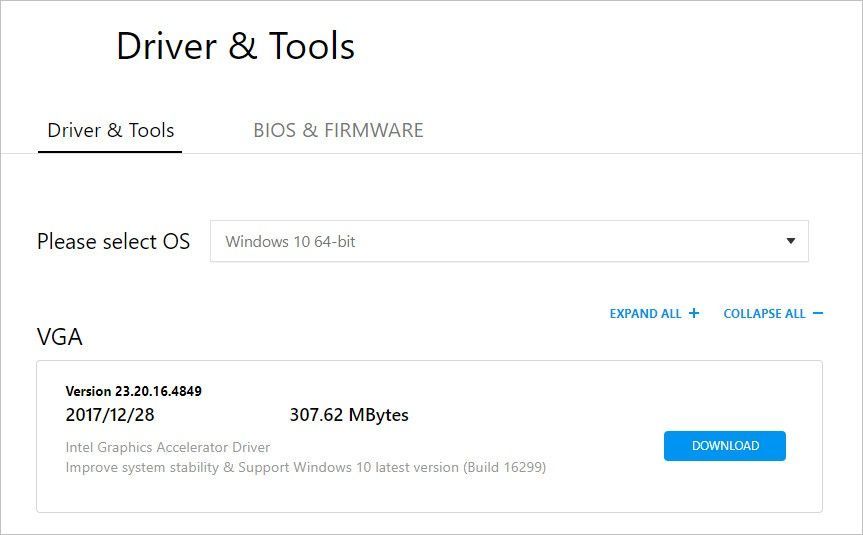
Vaihtoehto 2 - Päivitä ASUS-laiteohjaimet automaattisesti
Jos sinulla ei ole aikaa, kärsivällisyyttä tai taitoja päivittää Aura-ohjainta manuaalisesti, voit tehdä sen automaattisesti Driver Easy -sovelluksella.
Driver Easy tunnistaa järjestelmän automaattisesti ja löytää sille oikeat ohjaimet. Sinun ei tarvitse tietää tarkalleen, mitä järjestelmää tietokoneesi käyttää, sinun ei tarvitse vaarantaa väärän ohjaimen lataamista ja asentamista, eikä sinun tarvitse huolehtia virheestä asennettaessa.
Voit päivittää ohjaimesi automaattisesti joko ILMAISEKSI tai Pro-versio Driver Easy -sovelluksesta. Mutta Pro-versio se vaatii vain 2 napsautusta (ja saat täyden tuen ja 30 päivän rahat takaisin -takuun):
- ladata ja asenna Driver Easy.
- Suorita Driver Easy ja napsauta Skannaa nyt -painiketta. Driver Easy skannaa sitten tietokoneesi ja tunnistaa ongelman ohjaimet.

- Klikkaa Päivittää -painike ohjaimen vieressä ladataksesi ja asentaaksesi tämän ohjaimen oikean version automaattisesti (voit tehdä sen ilmaisella versiolla). Tai napsauta Päivitä kaikki ladata ja asentaa oikean version automaattisesti kaikki ajurit, jotka puuttuvat tai ovat vanhentuneet järjestelmästäsi (tämä edellyttää Pro-versio - sinua kehotetaan päivittämään, kun napsautat Päivitä kaikki).

Jos tarvitset apua, ota yhteyttä Driver Easy -tukitiimi klo support@drivereasy.com .
Kiitos lukemisesta. Toivottavasti tämä artikkeli vastaa tarpeitasi. Ja voit jättää kommentit alla.







![[RATKAISTU] Borderlands 3 No Sound PC:llä](https://letmeknow.ch/img/knowledge/17/borderlands-3-no-sound-pc.jpg)


![[RATKAISTU] Battlefield 2042 -ohjain ei toimi PC:llä](https://letmeknow.ch/img/knowledge/72/battlefield-2042-controller-not-working-pc.png)

![[Lataa] GeForce GTX 1650 -ohjain Windows 10/8/7: lle](https://letmeknow.ch/img/driver-install/12/geforce-gtx-1650-driver.jpg)